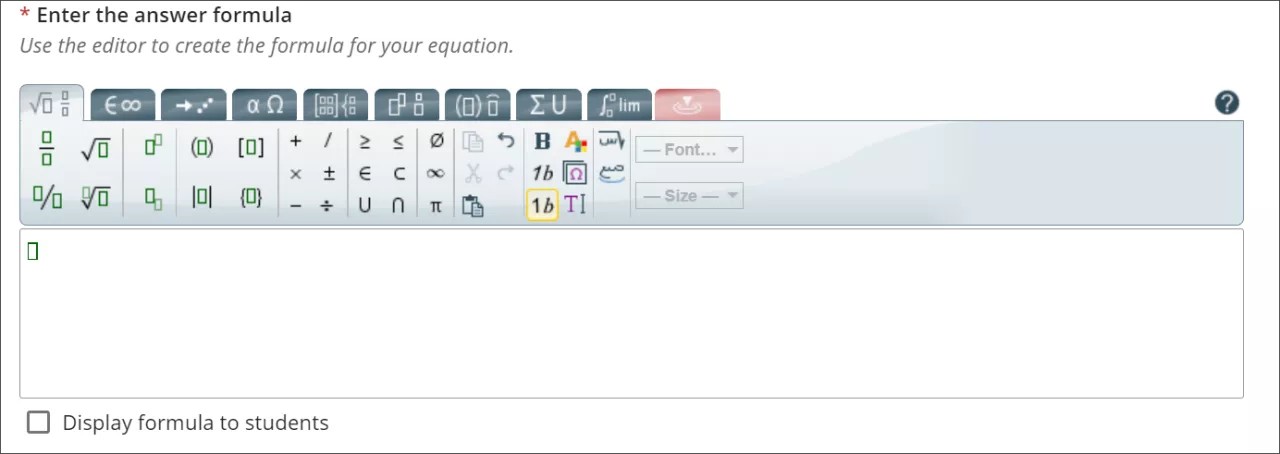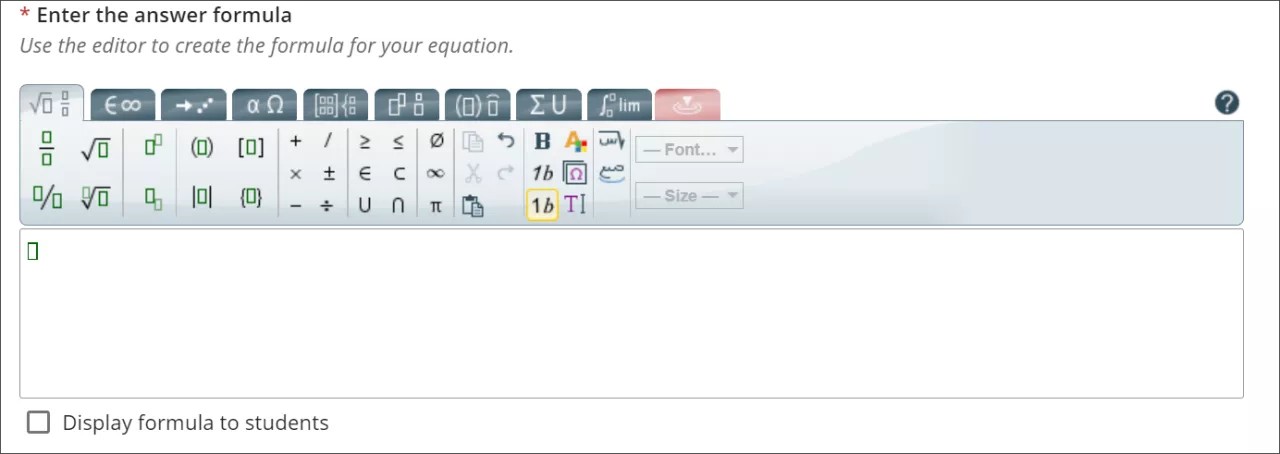コースでテキストを追加および書式設定できる場合、数式エディタを起動して、数学式を作成できます。
数式エディタはWIRISによって作成されています。内部表現はMathML、式の表示はPNG画像形式など、標準規格に基づいています。数式エディタはJavascriptに基づき、スマートフォンやタブレットなど、ブラウザ、オペレーティングシステムを問わず実行できます。
コースのエディタで、[数式エディタの起動]アイコンを選択してWIRISエディタウィンドウを開きます。コースビューによって、エディタは1行または3行のオプションで表示されます。
キーボードを使用してエディタツールバーに移動する場合は、[Alt]+[F10]を押します。Macでは[Fn]+[Alt]+[F10]を押します。矢印キーを使用して、オプションを選択します。
数式エディタウィンドウ
次のようなさまざまな機能にアクセスできます。
- 基本的な操作
- 行列解析
- 微積分と級数
- 論理と集合論
- ユニット
- ギリシャ文字
- 目次
WIRIS for Blackboard Learnに関する詳細。
アクセシビリティ機能
WIRISエディタのアクセシビリティ機能により、すべてのユーザが数学を利用できます。WIRISエディタはWebブラウザのアクセシビリティ機能を利用しています。ユーザは、アクセス可能な式を伴うコンテンツを配信するために追加のソフトウェアをインストールする必要はありません。